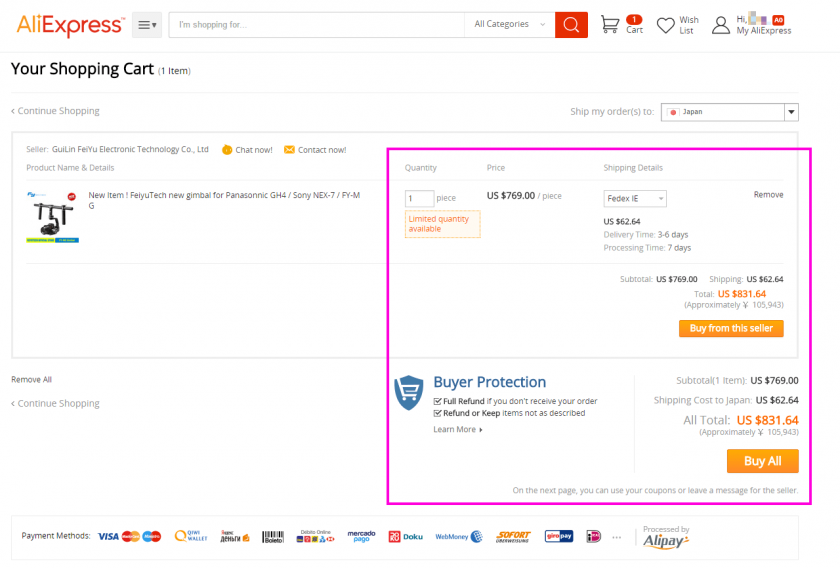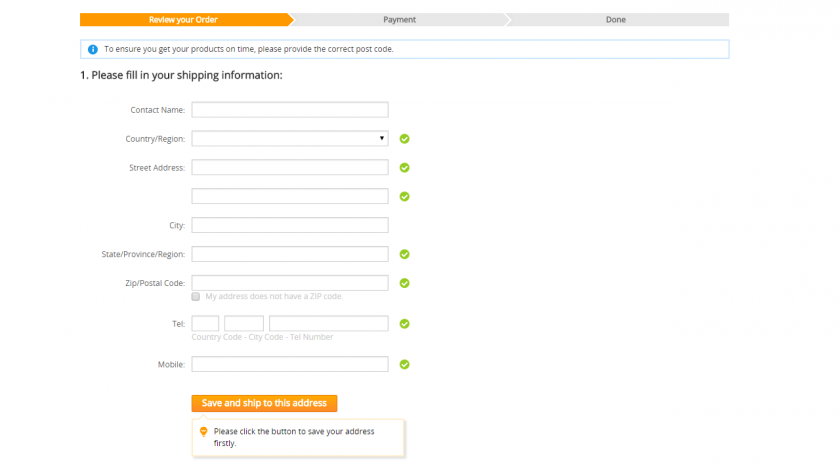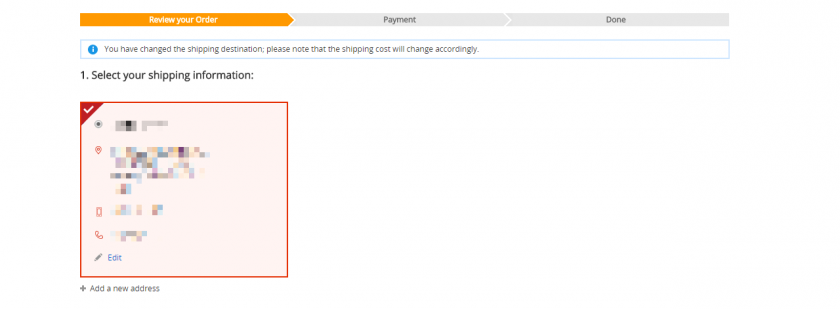AliExpress で商品を購入する手順 (4) 注文の仮確定

AliExpress を利用する手順について紹介しています。ここではショッピングカートから商品を注文するまでの手順について紹介します。
特に重要な項目はありませんが、他の項目と合わせて一度に説明すると長くなるのでページを分けています。
{{box-note
一連のコンテンツを参照することによってトラブルが起こっても著者は責任を負いかねます。
+ ((http://jpmp.jp/796/ :: AliExpress で商品を購入する手順 (1) 購入~決済の仕組み))
+ ((http://jpmp.jp/769/ :: AliExpress で商品を購入する手順 (2) アカウント登録))
+ ((http://jpmp.jp/779/ :: AliExpress で商品を購入する手順 (3) 商品ページの見方))
+ ((http://jpmp.jp/783/ :: AliExpress で商品を購入する手順 (4) 注文の仮確定))
+ ((http://jpmp.jp/816/ :: AliExpress で商品を購入する手順 (5) 支払方法の確定))
+ ((http://jpmp.jp/827/ :: AliExpress で商品を購入する手順 (6) 発送と受け取り))
+ ((http://jpmp.jp/840/ :: AliExpress で商品を購入する手順 (7) 取引の終了通知))
以下は予備情報です。
- ((http://jpmp.jp/856/ :: 個人輸入にかかる関税・消費税の計算と支払いの仕組み))
- ((http://jpmp.jp/850/ :: 有名ショッピングサイトでも脱税の持ちかけがあるので注意))
- ((http://jpmp.jp/923/ :: FedEx から届く関税・消費税・通関手続きの請求書))
}}
= ショッピングカートから注文を確定する手順
AliExpress のショッピングカートの画面です。赤で囲った範囲の情報を確認します。
ここに掲載されている情報は、先に解説した商品ページの見方とほとんど一緒です。
複数の商品を購入したり、複数の店舗から購入する場合には多少前後します。
ここでは1つの店舗から1つの商品を購入しているので手続き手順はいずれの場合も変わらないのですが、
初めの内は<
<
初回購入時には配送先住所の入力を求められます。このとき、日本に配送する場合にちょっとしたコツがあります。
必ずしも海外の住所のように記載する必要はない、というコツです。一度でも海外向けに住所を書いたことがある人は今更かもしれません。
日本国内に入ってからは日本人が配送することになりますから、
日本人に分かりやすいように記載するのが良いです。ただし、基本的な入力フォームには従いましょう。
具体的には次のような感じです。~市や~区をわざわざ海外向けの語句に直す必要はないです。番地やマンションなどの情報も同様です。
日本の住所の書き方に従いましょう。
例えば住所が「東京都 千代田区 千代田 1-1 コウキョハイツ 2-2 号室(郵便番号100-0000)」だとすれば、次のようになります。
本来なら # で部屋番号などを示したりしますが、日本への配送の際にそんな情報は不要です。この機会に覚えてみるもの良いですけど。
!| Country || Japan
!| Street Address || Chiyoda 1-1
!| Street Address || Kokyo-Heights 2-2
!| City || Chiyoda-Ku
!| State~ || Tokyo
!| ZIP || 100-0000
住所の入力が完了すると、登録した住所の選択画面が表示されます。1つしか登録されていなければ、他に選択肢は表示されません。
配送先の住所を選択したら、<
この時点では支払いが一切実行されていない点に注意してください。支払て順については次のコンテンツに続いて解説します。
{{box-note
支払い手続きまでの大まかな順序が分からないときは、まず「((http://jpmp.jp/796/ :: AliExpress で商品を購入する手順 (1) 購入~決済の仕組み))」を参照することを推奨します。
}}